Szyfrowanie dysku twardego: Poradnik krok po kroku

Wyobraźcie sobie sytuację: wracacie z ważnego spotkania biznesowego, w laptopie macie prezentacje, dokumenty finansowe, dane klientów i osobiste zdjęcia. Nagle zdajecie sobie sprawę, że laptop zniknął z samochodu. Pierwsza myśl: „Czy ktoś będzie mógł zobaczyć wszystkie moje pliki?”
To właśnie w takich momentach doceniamy wartość szyfrowania dysku twardego. Jest to jedna z najważniejszych, a jednocześnie często pomijanych metod ochrony naszych danych. Dzisiaj przeprowadzimy was przez cały proces – od zrozumienia podstaw, przez praktyczne wdrożenie, aż po zaawansowane kwestie bezpieczeństwa.
Czym jest szyfrowanie dysku twardego i dlaczego ma tak fundamentalne znaczenie?
Szyfrowanie dysku to proces przekształcania wszystkich danych zapisanych na naszym komputerze w nieczytelny kod, który może zostać odszyfrowany tylko przy użyciu odpowiedniego klucza. Wyobraźcie sobie, że wasze pliki to listy napisane w zrozumiałym języku, a szyfrowanie to proces tłumaczenia ich na tajny kod, który tylko wy potraficie odczytać.
Różnica między komputerem z zaszyfrowanym, a niezaszyfrowanym dyskiem, jest ogromna. Gdy ktoś ukradnie niezaszyfrowany laptop, wystarczy, że wyjmie dysk twardy i podłączy go do innego komputera, aby uzyskać dostęp do wszystkich plików – zdjęć, dokumentów, haseł zapisanych w przeglądarce, historii przeglądania, a nawet skasowanych plików, które można odzyskać. To jak pozostawienie otwartego sejfu pełnego cennych rzeczy.
W przypadku zaszyfrowanego dysku, nawet jeśli złodziej będzie miał fizyczny dostęp do dysku, zobaczy tylko chaos pozornie przypadkowych danych. Bez klucza szyfrującego te informacje są praktycznie bezużyteczne. To różnica między pozostawieniem otwartego sejfu, a sejfu zamkniętego najlepszym dostępnym zamkiem.
Dlaczego szyfrowanie jest szczególnie ważne w dzisiejszych czasach?
Żyjemy w erze, gdy nasze komputery stały się cyfrowymi skarbnicami naszego życia. Przechowujemy w nich nie tylko dokumenty robocze, ale też zdjęcia rodzinne, dane finansowe, prywatną korespondencję, informacje medyczne, a często również dane służbowe objęte tajemnicą. Każdy z tych rodzajów informacji może być wykorzystany przeciwko nam, jeśli wpadnie w niepowołane ręce.
Statystyki pokazują, że kradzieże laptopów i telefonów zdarzają się znacznie częściej, niż mogłoby się wydawać. W biurach, kawiarniach, na lotniskach, w samochodach – wszędzie tam, gdzie pracujemy z naszymi urządzeniami, istnieje ryzyko ich utraty. Szyfrowanie to jedyna skuteczna metoda ochrony, która działa nawet wtedy, gdy fizycznie utracimy urządzenie.
Szczególnie narażone są zewnętrzne nośniki danych – pendrive’y, dyski zewnętrzne, karty pamięci. Są małe, łatwo je zgubić, a jednocześnie często zawierają kopie zapasowe najważniejszych danych. Niezaszyfrowany pendrive z danymi firmy, zgubiony w metrze, może stać się źródłem poważnych problemów prawnych i finansowych.
BitLocker dla Windows – kompleksowy przewodnik
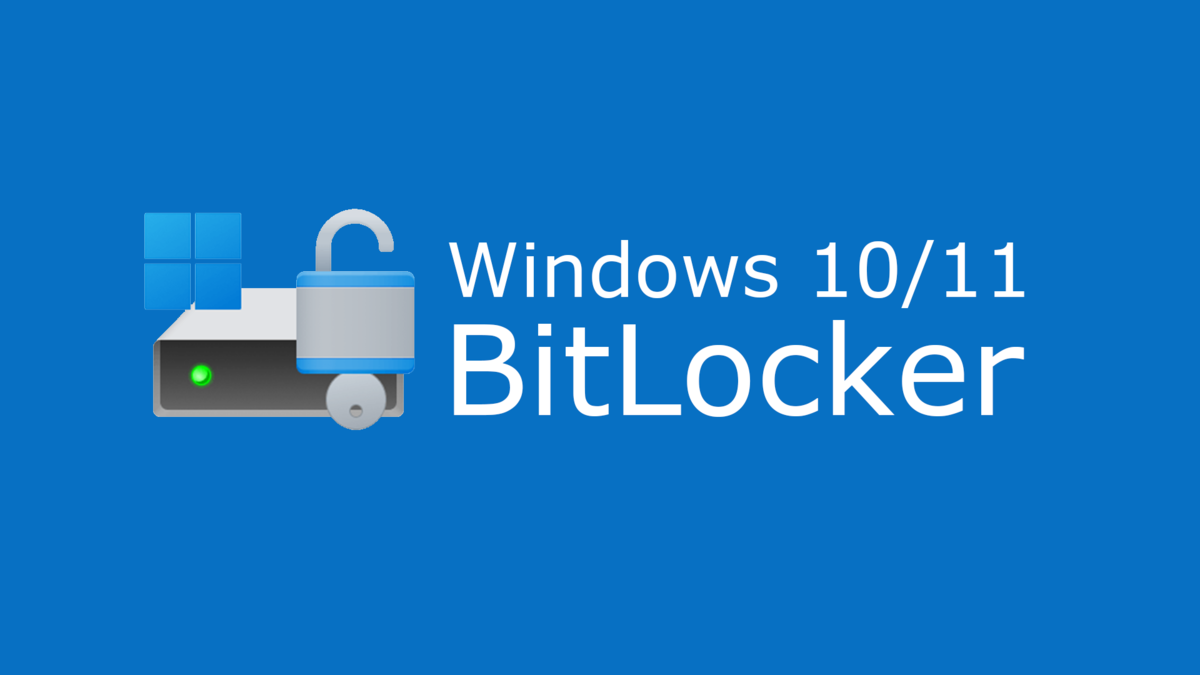
BitLocker to wbudowane w Windows narzędzie do szyfrowania dysków, które Microsoft rozwijał przez lata, aby stało się zarówno bezpieczne, jak i łatwe w użyciu. Przed przystąpieniem do jego konfiguracji warto zrozumieć, jak dokładnie działa.
BitLocker wykorzystuje zaawansowany standard szyfrowania AES (Advanced Encryption Standard) z kluczami 128-bitowymi lub 256-bitowymi. Dla porównania – złamanie takiego szyfrowania przy użyciu najszybszych obecnie dostępnych komputerów zajęłoby więcej czasu niż istnienie wszechświata. To oznacza, że nasze dane są chronione na najwyższym możliwym poziomie.
Przygotowanie systemu do szyfrowania
Zanim rozpoczniemy proces szyfrowania, musimy upewnić się, że nasz komputer spełnia podstawowe wymagania. BitLocker wymaga modułu TPM (Trusted Platform Module) w wersji 1.2 lub nowszej, albo możliwości przechowywania klucza szyfrującego na zewnętrznym nośniku USB. TPM to specjalny chip bezpieczeństwa wbudowany w płytę główną, który przechowuje klucze szyfrowania w sposób odporny na ataki sprzętowe.
Sprawdzenie obecności TPM jest pierwszym krokiem. Otwórzcie menu Start i wpisujcie „tpm.msc”, a następnie naciśnijcie Enter. Jeśli zobaczycie informacje o module TPM, oznacza to, że wasze urządzenie jest gotowe do użycia BitLocker. Jeśli nie ma TPM, nie przejmujcie się – BitLocker można skonfigurować również z użyciem hasła lub zewnętrznego klucza USB.
Proces konfiguracji BitLocker krok po kroku
Rozpoczynamy od otwarcia Panelu sterowania i przejścia do sekcji „System i zabezpieczenia”, a następnie „Szyfrowanie dysków funkcją BitLocker”. Możecie również wpisać „BitLocker” w menu Start – Windows powinien automatycznie znaleźć odpowiednią opcję.
Po otwarciu narzędzia BitLocker zobaczycie listę wszystkich dysków w waszym komputerze. Przy dysku systemowym (zazwyczaj oznaczonym jako C:) znajdziecie opcję „Włącz funkcję BitLocker”. Kliknięcie tej opcji uruchomi kreatora konfiguracji.
Pierwszym ważnym wyborem jest sposób odblokowywania dysku po każdym uruchomieniu komputera. Jeśli wasz komputer ma moduł TPM, zobaczycie opcję automatycznego odblokowywania – w tym przypadku klucz będzie przechowywany w chipie TPM i dysk będzie automatycznie odblokowany podczas normalnego uruchamiania systemu. To najwygodniejsza opcja, ale warto też ustawić dodatkowe hasło dla większego bezpieczeństwa.
Jeśli nie macie TPM, będziecie musieli wybrać opcję odblokowywania za pomocą hasła lub klucza USB. Hasło powinno być długie i skomplikowane – pamiętajcie, że to jedyna bariera między waszymi danymi a potencjalnym atakującym. Dobrym wyborem jest długa fraza, na przykład „MojKot5pacerowałPo7Dachu!23”, która jest łatwa do zapamiętania, ale trudna do odgadnięcia.
Tworzenie kopii zapasowej klucza odzyskiwania
Następnym krokiem, który może zadecydować o tym, czy w przyszłości odzyskacie dostęp do swoich danych, jest utworzenie kopii zapasowej klucza odzyskiwania. BitLocker wygeneruje unikalny 48-cyfrowy klucz, który umożliwi dostęp do zaszyfrowanych danych, nawet jeśli zapomnimy hasła lub wystąpi problem z modułem TPM.
System oferuje kilka opcji przechowywania tego klucza. Możecie zapisać go na koncie Microsoft – to wygodna opcja, ale oznacza, że Microsoft będzie miał teoretyczny dostęp do waszego klucza. Możecie też zapisać klucz do pliku na zewnętrznym nośniku USB lub wydrukować go na papierze. Każda z tych opcji ma swoje zalety i wady.
Zapisanie klucza na zewnętrznym dysku USB jest praktyczne, ale pamiętajcie, że ten dysk nie może być przechowywany razem z laptopem – jeśli ktoś ukradnie laptop wraz z dyskiem USB zawierającym klucz, szyfrowanie stanie się bezużyteczne. Wydrukowanie klucza na papierze może wydawać się przestarzałe, ale kartkę papieru schowaną w sejfie w domu trudno zhakować.
Proces szyfrowania i czas oczekiwania
Po skonfigurowaniu wszystkich opcji BitLocker rozpocznie proces szyfrowania dysku. To może być długi proces – szyfrowanie dysku 500 GB może zająć od kilku godzin do całej nocy, w zależności od szybkości dysku i obciążenia systemu. Dobrą wiadomością jest to, że możecie normalnie korzystać z komputera podczas szyfrowania – proces działa w tle.
System będzie pokazywał postęp szyfrowania i można go monitorować, wracając do panelu BitLocker. Ważne jest, aby nie wyłączać komputera podczas tego procesu – może to doprowadzić do uszkodzenia danych. Jeśli musimy wyłączyć komputer, robimy to normalnie przez system, który wstrzyma szyfrowanie i wznowi je po następnym uruchomieniu.
FileVault dla macOS – szczegółowy przewodnik

FileVault to odpowiednik BitLocker dla komputerów Mac, opracowany przez Apple z myślą o maksymalnej integracji z ekosystemem macOS. Podobnie jak BitLocker, wykorzystuje szyfrowanie AES, ale implementacja jest nieco inna, dostosowana do specyfiki sprzętu Apple.
Zrozumienie architektury FileVault
FileVault w swojej najnowszej wersji (FileVault 2) szyfruje cały dysk startowy, używając klucza głównego, który jest chroniony przez hasło użytkownika lub klucz odzyskiwania. Każdy użytkownik komputera Mac może mieć własne hasło umożliwiające dostęp do zaszyfrowanego dysku, co jest szczególnie przydatne w komputerach używanych przez kilka osób.
Co ważne, FileVault jest głęboko zintegrowany z systemem zarządzania kluczami macOS i może współpracować z Touch ID w nowszych MacBookach. To oznacza, że po włączeniu FileVault możecie odblokowywać komputer za pomocą odcisku palca, zachowując jednocześnie najwyższy poziom bezpieczeństwa.
Aktywacja FileVault – proces krok po kroku
Rozpoczynamy od otwarcia Preferencji systemowych (System Preferences), które znajdziecie w menu Apple w lewym górnym rogu ekranu lub w Docku. W Preferencjach szukajcie ikony „Zabezpieczenia i prywatność” (Security & Privacy) – to tam znajdziecie wszystkie opcje związane z FileVault.
Po otwarciu panelu Zabezpieczenia i prywatność przejdźcie do zakładki FileVault. Prawdopodobnie zobaczycie, że FileVault jest obecnie wyłączony. Aby go włączyć, najpierw musicie kliknąć ikonę kłódki w lewym dolnym rogu okna i wprowadzić hasło administratora – to zabezpieczenie przed przypadkowymi lub nieautoryzowanymi zmianami w krytycznych ustawieniach bezpieczeństwa.
Po odblokowaniu panelu zobaczycie przycisk „Włącz FileVault” (Turn On FileVault). Kliknięcie tego przycisku uruchomi proces konfiguracji, który przeprowadzi was przez wszystkie niezbędne kroki.
Wybór metody odblokowania i zarządzanie użytkownikami
FileVault zapyta was o sposób zarządzania dostępem do zaszyfrowanego dysku. Jeśli komputer używa tylko jedna osoba, proces jest prosty – wasze obecne hasło użytkownika stanie się kluczem do odszyfrowania dysku. Ważne jest, aby to hasło było silne, ponieważ stanie się jedyną barierą chroniącą wszystkie wasze dane.
Jeśli komputer ma wielu użytkowników, FileVault pozwoli wybrać, którzy z nich będą mogli odblokowywać zaszyfrowany dysk. To ważna decyzja – każdy użytkownik z uprawnieniami do odblokowania dysku będzie mógł uzyskać dostęp do systemu operacyjnego, choć niekoniecznie do danych innych użytkowników (te są chronione przez oddzielne uprawnienia systemu plików).
Klucz odzyskiwania – wasza polisa ubezpieczeniowa
Podobnie jak w przypadku BitLocker, FileVault wygeneruje klucz odzyskiwania – długi ciąg znaków, który umożliwi dostęp do zaszyfrowanych danych, nawet jeśli zapomnimy wszystkich haseł użytkowników. Ten klucz jest waszą polisą ubezpieczeniową na wypadek problemów z hasłami.
Apple oferuje dwie główne opcje przechowywania klucza odzyskiwania. Możecie pozwolić Apple na przechowywanie klucza w iCloud, co jest wygodne, ale oznacza, że Apple będzie miał teoretyczny dostęp do waszego klucza. Alternatywnie możecie wybrać lokalne przechowywanie klucza – w tym przypadku system pokaże wam klucz na ekranie, a wy musicie go przepisać i bezpiecznie przechować.
Jeśli wybierzecie lokalną opcję, przepiszcie klucz starannie – każdy błąd może oznaczać, że klucz będzie bezużyteczny, gdy będziecie go potrzebować. Najlepiej przepisać go kilka razy i porównać kopie, aby upewnić się, że są identyczne. Przechowujcie klucz w bezpiecznym miejscu, z dala od komputera.
Proces szyfrowania w tle
Po skonfigurowaniu wszystkich opcji FileVault rozpocznie szyfrowanie dysku. Podobnie jak w przypadku BitLocker, to może być czasochłonny proces, ale możecie normalnie korzystać z komputera. macOS priorytetyzuje wydajność systemu, więc szyfrowanie może trwać dłużej, ale nie powinno znacząco wpływać na codzienne użytkowanie.
Postęp szyfrowania możecie monitorować w tym samym panelu FileVault, gdzie go uruchomiliście. System pokaże pasek postępu i szacowany czas do zakończenia procesu.
Szyfrowanie zewnętrznych nośników – dlaczego to tak ważne?

Zewnętrzne nośniki danych – pendrive’y, dyski przenośne, karty SD – to często pomijany aspekt bezpieczeństwa cyfrowego, który może mieć dramatyczne konsekwencje. Te małe urządzenia są szczególnie narażone na zgubienie lub kradzież, a jednocześnie często zawierają kopie naszych najważniejszych danych.
Szyfrowanie pendrive’ów w systemie Windows za pomocą BitLocker To Go
Windows oferuje funkcję BitLocker To Go, specjalnie zaprojektowaną do szyfrowania zewnętrznych nośników. Po podłączeniu pendrive’a lub dysku zewnętrznego do komputera z Windows, kliknijcie prawym przyciskiem na jego ikonę w Eksploratorze plików i wybierzcie opcję „Włącz funkcję BitLocker”.
System przeprowadzi was przez proces podobny do szyfrowania dysku twardego. Możecie wybrać odblokowywanie za pomocą hasła lub inteligentnej karty. Hasło to zazwyczaj najlepsza opcja dla większości użytkowników – wybierzcie coś wystarczająco silnego, ale jednocześnie możliwego do zapamiętania, ponieważ będziecie musieli je wprowadzać za każdym razem, gdy podłączycie nośnik do komputera.
BitLocker To Go ma dodatkową zaletę – zaszyfrowane nośniki można używać na różnych komputerach z systemem Windows, nawet tych, które nie mają włączonego BitLockera. Nośnik zawiera niewielki program, który umożliwia wprowadzenie hasła i dostęp do danych.
Szyfrowanie zewnętrznych dysków na Mac
macOS oferuje podobną funkcjonalność dla zewnętrznych nośników. Po podłączeniu dysku otwórzcie Narzędzia dyskowe (Disk utility), które znajdziecie w folderze Narzędzia w Launchpadzie. Wybierzcie zewnętrzny dysk i kliknijcie opcję „Wymaż” (Erase).
W oknie formatowania znajdziecie opcje bezpieczeństwa. Możecie wybrać szyfrowanie 128-bitowe lub 256-bitowe – oba są bardzo bezpieczne, ale 256-bitowe oferuje dodatkową warstwę ochrony kosztem nieco wolniejszego działania. System poprosi was o ustawienie hasła dla zaszyfrowanego dysku.
Zaszyfrowane dyski Mac można używać na innych komputerach Mac, ale nie będą działały na komputerach z systemem Windows bez dodatkowego oprogramowania. Jeśli potrzebujecie kompatybilności między różnymi systemami, rozważcie użycie zewnętrznego oprogramowania do szyfrowania, np. VeraCrypt.
Rozwiązywanie problemów i scenariusze awaryjne
Nawet najlepiej skonfigurowane systemy szyfrowania mogą czasem sprawiać problemy. Zrozumienie najczęstszych scenariuszy problemowych i sposobów ich rozwiązania może zaoszczędzić wam wielu godzin stresu i potencjalnej utraty danych.
Co robić, gdy zapomnimy hasła do zaszyfrowanego dysku
To prawdopodobnie najczęstszy i najbardziej stresujący scenariusz. Jeśli zapomnieliście hasła do BitLocker, pierwszym krokiem jest znalezienie klucza odzyskiwania, który zapisaliście podczas konfiguracji. Jeśli zapisaliście go na koncie Microsoft, zalogujcie się na stronę account.microsoft.com i poszukajcie sekcji dotyczącej kluczy BitLocker.
W przypadku FileVault na Mac, jeśli pozwoliliście Apple na przechowywanie klucza w iCloud, możecie spróbować użyć swojego Apple ID do odzyskania dostępu. System poprosi was o odpowiedź na pytania bezpieczeństwa lub kod weryfikacyjny wysłany na zaufane urządzenie.
Jeśli nie macie dostępu do klucza odzyskiwania, sytuacja staje się znacznie bardziej skomplikowana. Możecie spróbować skontaktować się ze specjalistami od odzyskiwania danych, ale pamiętajcie, że silne szyfrowanie zostało zaprojektowane tak, aby było praktycznie niemożliwe do złamania bez klucza.
Problemy z wydajnością po włączeniu szyfrowania
Jeśli zauważycie znaczące spowolnienie systemu po włączeniu szyfrowania, pierwszym krokiem jest sprawdzenie, czy proces szyfrowania został zakończony. Szyfrowanie w trakcie działania może znacząco obciążać system, ale po jego zakończeniu wydajność powinna wrócić do normy.
Jeśli problemy z wydajnością utrzymują się, sprawdźcie, czy wasz komputer ma wystarczającą ilość pamięci RAM i czy dysk twardy nie jest zapełniony. Szyfrowanie wymaga dodatkowych zasobów systemowych, więc komputer działający na granicy swoich możliwości może rzeczywiście zwolnić po włączeniu szyfrowania.
Podsumowanie i najważniejsze wnioski
Szyfrowanie dysku twardego to jedna z najważniejszych inwestycji w bezpieczeństwo cyfrowe. Jest to proces, który wymaga pewnego wysiłku na początku, ale zapewnia spokój na lata.
Pamiętajcie, że szyfrowanie to nie jednorazowa czynność, ale część szerszej strategii bezpieczeństwa. Regularne aktualizacje systemu, silne hasła, ostrożne korzystanie z internetu i regularne kopie zapasowe to równie ważne elementy cyfrowego bezpieczeństwa.
Szyfrowanie chroni Wasze dane nie tylko przed złodziejami czy hakerami, ale też przed przypadkową utratą prywatności. W świecie, gdzie nasze cyfrowe dane są równie cenne jak fizyczne dobra, szyfrowanie staje się koniecznością. Rozpoczynając swoją przygodę z szyfrowaniem, przede wszystkim pamiętajcie o kopii zapasowej i kluczu odzyskiwania – to wasz plan awaryjny, który może uratować dane, jeśli coś pójdzie nie tak.
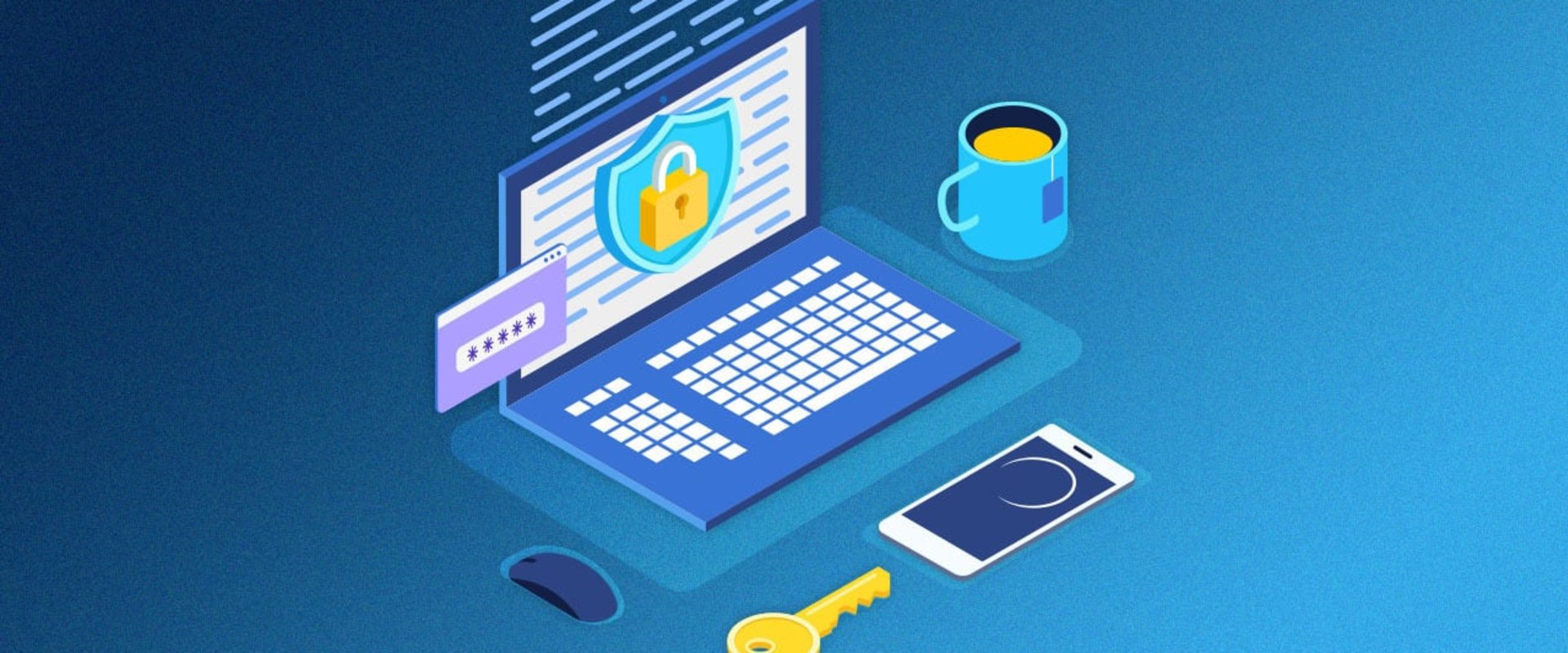
Jeżeli chcesz zwiększyć swoje bezpieczeństwo w Internecie, warto również korzystać z VPN – to narzędzie, które szyfruje Twoje połączenie z siecią, ukrywa Twój publiczny adres IP, a także znacząco podnosi poziom prywatności online. Dowiedz się więcej o VPN na naszym blogu: https://polski-vpn.pl/blog/co-to-jest-vpn-wprowadzenie-dla-poczatkujacych/
